2023년 안드로이드용 탑 8 타워 디펜스 게임 - 꼭 플레이하세요!
2023년 최고의 안드로이드용 타워 디펜스 게임 8가지 전략과 격렬한 액션을 좋아한다면 타워 디펜스 게임이 완벽한 선택이 될 수 있습니다! 중독성있는 게임 플레이와 도전적인 레벨로 몇 시간의 재미와 흥분을 제공합니다. 따라서 2023 년 최고의 Android 용 타워 …
기사 읽기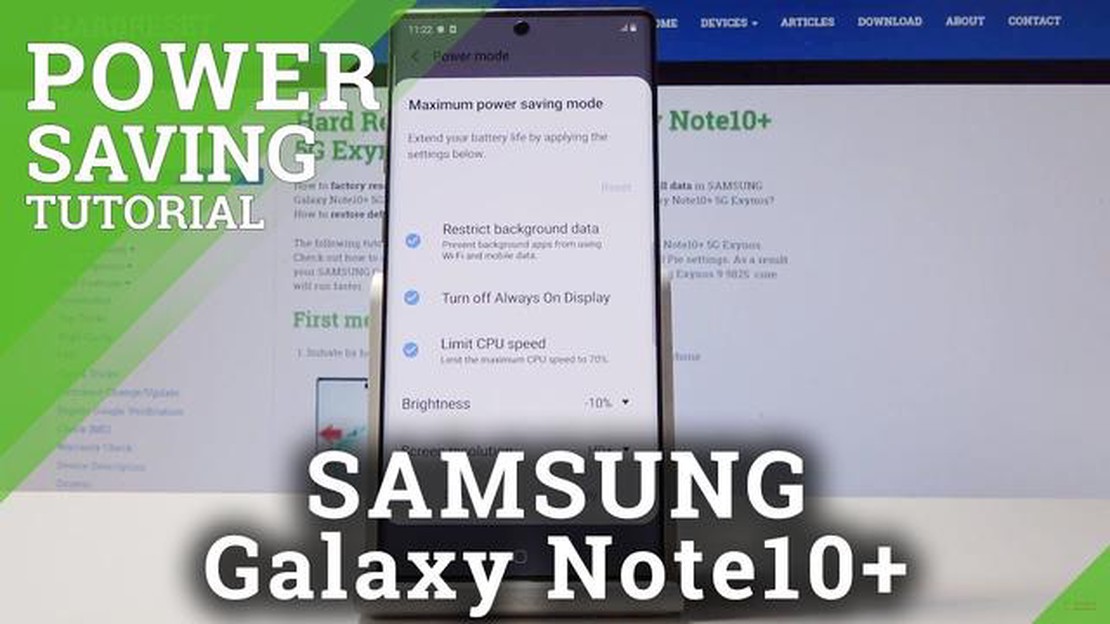
삼성 갤럭시 노트10+를 소유하고 계신다면 기기에서 절전 모드를 활성화하는 방법을 알아보고 싶으실 것입니다. 절전 모드는 전력 소비를 줄여 휴대폰의 배터리 수명을 연장하는 데 도움이 되는 기능입니다. 이동 중에 충전기를 사용할 수 없는 경우 특히 유용할 수 있습니다.
갤럭시 노트10+에서 절전 모드를 활성화하려면 다음의 간단한 단계를 따르세요:
갤럭시 노트10+에서 절전 모드를 활성화하면 배터리 수명을 연장하고 한 번 충전으로 기기를 더 오래 사용할 수 있습니다. 특히 하루 종일 휴대폰을 많이 사용하는 경우 유용하게 사용할 수 있는 기능입니다. 이제 절전 모드를 사용해 배터리 수명이 더 오래 지속되는 혜택을 누려보세요!
절전 모드는 삼성 갤럭시 노트10+의 기능으로, 기기의 전력 소비를 줄여 배터리 수명을 절약하는 데 도움이 됩니다. 절전 모드가 활성화되면 에너지 절약을 위해 기기의 특정 기능이 제한되거나 꺼질 수 있습니다.
절전 모드가 활성화되면 휴대폰의 성능이 약간 저하되어 앱 로딩 시간이 느려지고 전반적인 장치 속도가 느려질 수 있습니다. 그러나 최대 성능보다 배터리 수명이 더 중요한 상황에서는 이러한 절전 모드를 사용할 가치가 있습니다.
갤럭시 노트10+에서는 다양한 수준의 절전 모드를 사용할 수 있습니다. 옵션은 다음과 같습니다:
절전 모드는 여행 중이거나 정전 시와 같이 배터리 수명을 연장해야 하는 상황에서 유용할 수 있습니다. 또한 장기간 충전기를 사용할 수 없는 경우 절전 모드를 활성화할 수도 있습니다.
갤럭시 노트10+에서 절전 모드를 활성화하려면 설정 메뉴로 이동하여 “디바이스 관리"를 탭한 다음 “배터리"를 선택합니다. 여기에서 절전 모드를 켜거나 끄고 필요에 가장 적합한 절전 수준을 선택할 수 있습니다.
절전 모드는 갤럭시 노트10+의 유용한 기능으로, 기기의 설정을 조정하고 특정 기능을 제한하여 배터리 수명을 절약하는 데 도움이 됩니다. 절전 모드를 활성화하면 여러 가지 이점을 얻을 수 있습니다:
전반적으로 갤럭시 노트10+에서 절전 모드를 활성화하면 기기의 배터리 수명이 크게 향상되고 성능이 향상되며 긴급 상황에서도 안심하고 사용할 수 있습니다. 모든 Note10+ 사용자가 스마트폰 경험을 극대화하기 위해 활용해야 하는 귀중한 기능입니다.
갤럭시 노트10+에는 기기의 다양한 설정을 조정하여 배터리 수명을 절약할 수 있는 절전 모드 기능이 있습니다. 이 기능은 배터리가 부족하거나 재충전이 필요하기 전에 사용 시간을 늘리고 싶을 때 유용합니다.
함께 읽기: 멈추거나 응답이 없는 닌텐도 스위치 문제 해결 방법 - 문제 해결 가이드
절전 모드가 활성화되면 갤럭시 노트10+는 배터리 수명을 절약하기 위해 다양한 설정을 자동으로 조정합니다.
또한 “전원 모드"를 다시 탭하고 “사용자 지정"을 선택하여 절전 모드 설정을 사용자 지정할 수 있습니다. 이를 통해 CPU 성능 제한 또는 백그라운드 데이터 사용 제한과 같은 특정 절전 기능을 수동으로 활성화 또는 비활성화할 수 있습니다.
절전 모드를 활성화하면 장치의 성능과 기능에 영향을 미칠 수 있다는 점에 유의하세요. 배터리 전원을 절약하기 위해 일부 기능이 제한되거나 비활성화될 수 있습니다.
결론: 결론
함께 읽기: 삼성 갤럭시 S3 카메라 고장 문제 : 해결 방법
갤럭시 노트10+에서 절전 모드를 활성화하면 기기 사용 시간을 늘리고 배터리 수명을 절약할 수 있습니다. 배터리가 부족하거나 충전 사이에 기기를 더 오래 사용해야 할 때 유용한 기능입니다.
절전 모드는 갤럭시 노트10+의 배터리 수명을 연장하는 데 도움이 되는 유용한 기능입니다. 절전 모드를 활성화하려면 다음 단계를 따르세요:
절전 모드를 활성화하면 배터리 수명을 절약하기 위해 Galaxy Note10+의 특정 기능이 제한될 수 있습니다. 하지만 가장 필요할 때 배터리 수명을 연장할 수 있는 좋은 방법이 될 수 있습니다.
갤럭시 노트10+의 절전 모드는 배터리 수명을 절약하고 사용 시간을 연장하는 데 도움이 되는 여러 가지 이점을 제공합니다. 다음은 몇 가지 주요 이점입니다:
갤럭시 노트10+에서 절전 모드를 활용하면 특히 충전기를 사용할 수 없는 중요한 시간에 기기의 배터리를 더 많이 활용하고 더 오래 사용할 수 있습니다.
갤럭시 노트10+의 절전 모드는 기기 성능을 낮추고 특정 기능을 제한하여 배터리 수명을 절약하는 데 도움이 되는 기능입니다.
갤럭시 노트10+에서 절전 모드를 활성화하려면 설정으로 이동한 다음 기기 관리를 탭하세요. 거기에서 배터리를 선택하면 절전 모드를 활성화하는 옵션이 표시됩니다.
갤럭시 노트10+에서 절전 모드를 활성화하면 배터리 수명을 절약하기 위해 백그라운드에서 앱 사용, 이메일 자동 동기화, 시각 효과와 같은 특정 기능이 제한되거나 비활성화됩니다.
예. 갤럭시 노트10+에서 절전 모드를 활성화하면 CPU 사용량이 제한되고 화면 밝기가 낮아져 기기 성능이 저하되지만 배터리 수명이 크게 늘어날 수 있습니다.
2023년 최고의 안드로이드용 타워 디펜스 게임 8가지 전략과 격렬한 액션을 좋아한다면 타워 디펜스 게임이 완벽한 선택이 될 수 있습니다! 중독성있는 게임 플레이와 도전적인 레벨로 몇 시간의 재미와 흥분을 제공합니다. 따라서 2023 년 최고의 Android 용 타워 …
기사 읽기하이센스 TV 빨간불이 깜박이는 이유와 해결 방법 Hisense TV를 소유하고 있고 전면 패널의 빨간색 표시등이 깜박이는 것을 발견하면 그 의미와 문제를 해결하기 위해 취할 수있는 조치가 무엇인지 궁금 할 것입니다. 깜박이는 빨간색 표시등은 일반적으로 TV에 문제가 …
기사 읽기갤럭시 S20에서 소리가 나지 않습니다. 해결 방법은 다음과 같습니다! 삼성 갤럭시 S20에서 사운드 문제를 겪고 계신다면, 여러분은 혼자가 아닙니다. 많은 사용자가 소리가 전혀 나지 않거나, 볼륨이 낮거나, 오디오가 왜곡되는 등 기기의 사운드에 문제가 있다고 보고했습 …
기사 읽기노트북이 무작위로 꺼지는 문제를 해결하는 8가지 방법 노트북이 무작위로 꺼진다면 실망스러운 경험이 될 수 있습니다. 업무나 엔터테인먼트에 방해가 될 뿐만 아니라 더 심각한 문제가 있다는 신호일 수도 있습니다. 다행히도 이 문제를 해결할 수 있는 몇 가지 해결책이 있습니 …
기사 읽기Windows 11/10에서 라이브러리를 표시하거나 숨기는 방법. Windows 운영 체제의 라이브러리는 여러 위치의 파일을 모아 한 곳에 편리하게 모아두는 특수 폴더입니다. 라이브러리를 사용하면 파일 관리를 간소화하고 필요한 정보를 더 쉽게 찾을 수 있습니다. …
기사 읽기2023년 최고의 안드로이드용 팟캐스트 플레이어 앱 5가지 팟캐스트는 이동 중에도 오디오 콘텐츠를 편리하게 들을 수 있는 방법으로 최근 몇 년 동안 점점 인기를 얻고 있습니다. 사용 가능한 옵션이 너무 많기 때문에 Android 기기에 적합한 팟캐스트 플레이어 앱을 선 …
기사 읽기